Le notifiche a volte possono essere fastidiose, ma noi abbiamo la soluzione
- Se le notifiche stanno incasinando la tua pazienza, ecco cosa devi fare al riguardo.
- Le notifiche di Windows Firewall possono essere disattivate seguendo un processo molto semplice.
- La guida di seguito ti mostrerà come abilitare e disabilitare queste notifiche.
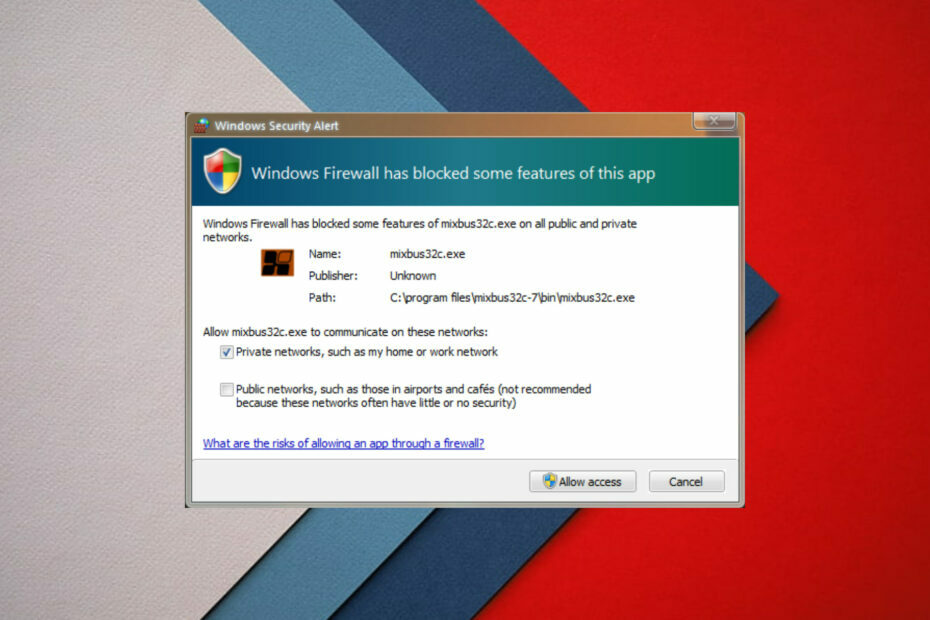
- Supporto antifurto
- Protezione webcam
- Configurazione e interfaccia utente intuitive
- Supporto multipiattaforma
- Crittografia a livello bancario
- Bassi requisiti di sistema
- Protezione anti-malware avanzata
Un programma antivirus deve essere veloce, efficiente e conveniente, e questo li ha tutti.
Alcuni di noi non apprezzano davvero di essere bombardati da notifiche di sistema o app mentre stiamo solo navigando, ascoltando musica o semplicemente occupandoci dei nostri affari.
Ma non preoccuparti. perché come sempre hai preso la decisione giusta e sei arrivato nell'unico posto dove tutto viene sistemato e risolto.
Possiamo mostrarti come arresta i popup di CCleaner su Windows 10, cosa fare in caso Le notifiche dei messaggi di Facebook non scompariranno.
Tuttavia, oggi esamineremo alcune soluzioni per quando desideri abilitare o disabilitare le notifiche del firewall sul tuo PC Windows.
Detto questo, se le notifiche di Windows Firewall continuano a comparire e non ce la fai più, questo è quello che devi fare.
Posso disattivare tutte le notifiche in Windows Defender?
Sì, sicuramente puoi, e stiamo per mostrarti come farlo attraverso questo articolo, quindi assicurati di leggere fino alla fine.
Non preoccuparti, non ti trascineremo attraverso un processo imponente che potrebbe occupare l'intero pomeriggio.
Sarai sorpreso di sapere che questo è davvero facile da fare, quindi siediti, scalda il mouse facendo clic sulle dita e facciamolo insieme.
Quindi, per disabilitare la funzione di attivazione per le notifiche di Windows Firewall, segui attentamente la guida di seguito.
Come si disattivano le notifiche di protezione del firewall e della rete?
- Premere Vincita + IO per accedere alle Impostazioni.
- Selezionare Privacy e sicurezza, quindi fare clic su Sicurezza di Windows.
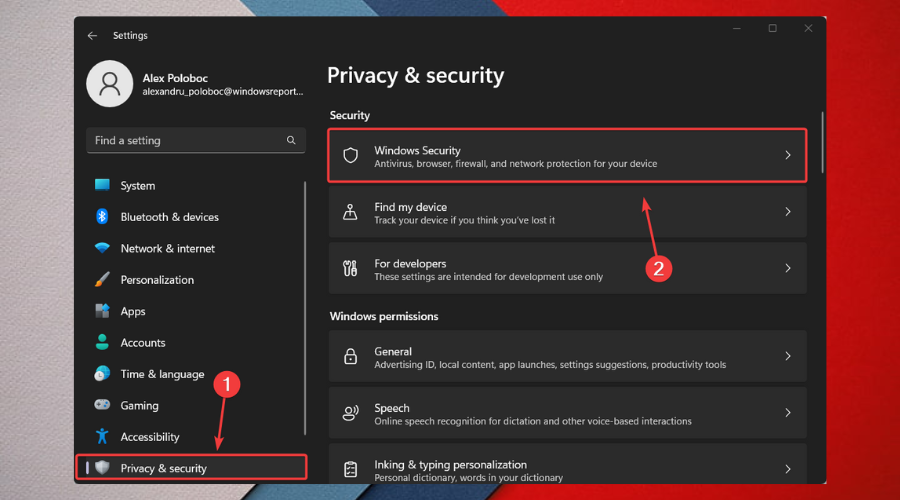
- Clicca su Privacy e protezione della rete.
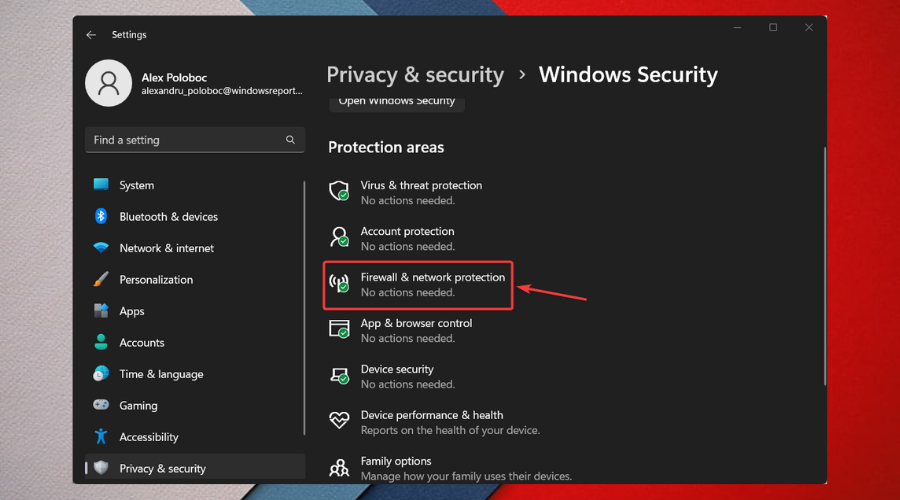
- Selezionare Impostazioni delle notifiche del firewall.
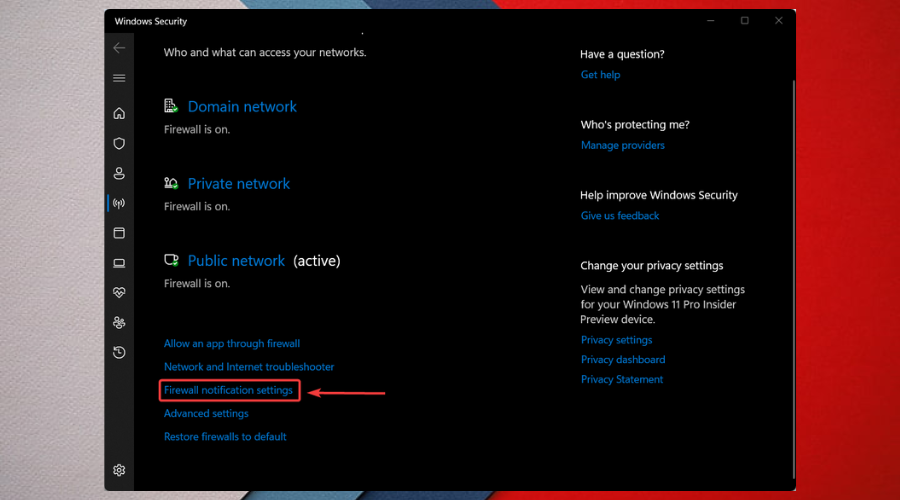
- Clicca su Gestisci le notifiche.
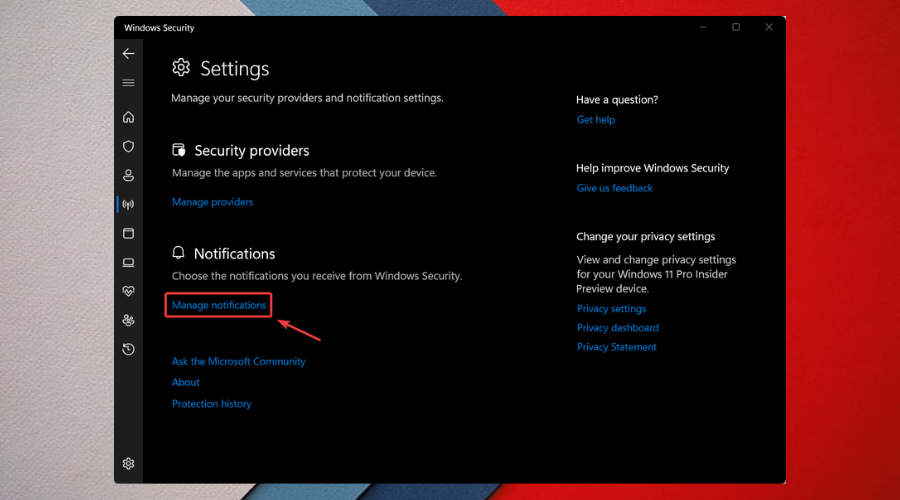
- Sotto Firewall e notifiche di rete, cambia le impostazioni spento.
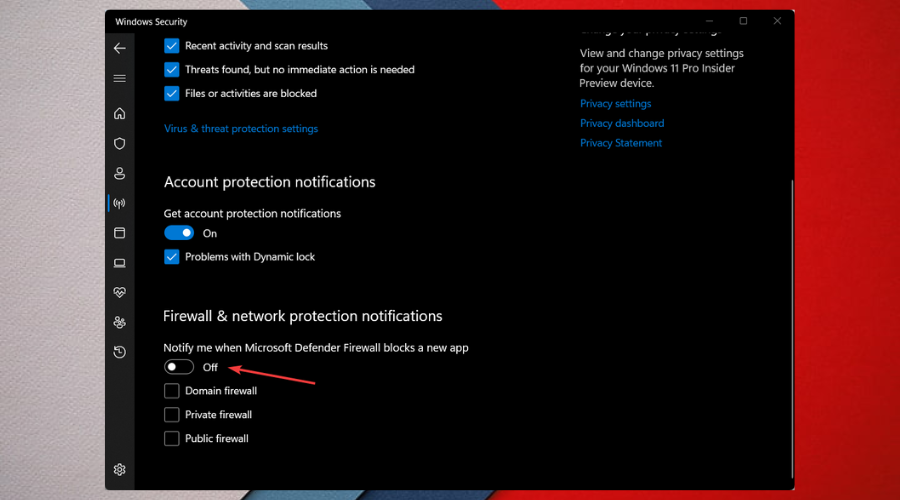
E, è ovvio che lo stesso processo si applicherà anche quando si desidera abilitare le notifiche. Quindi, in entrambi i casi, hai tutto ciò di cui hai bisogno in questo momento.
- Installa Windows su un nuovo SSD senza USB [3 modi]
- Come trovare l'ora di inizio del processo in Windows
- Non sono stati trovati driver di dispositivo firmati: come risolvere questo errore
- Che cos'è WavesSvc64.exe e come risolvere il suo elevato utilizzo della CPU
- Msvcr70.dll non trovato: come risolvere questo errore
Cosa succede se interrompi il servizio Windows Firewall?
Prima di pensare a disabilitare il firewall, assicurati di capire al cento per cento qual è il ruolo di questo software.
Windows Firewall aiuta a proteggere il tuo PC impedendo agli utenti non autorizzati di accedere al tuo dispositivo tramite Internet o una rete.
Detto questo, se il firewall è disattivato, il traffico su tutte le porte sarà in grado di accedere al sistema e un utente malintenzionato potrebbe essere maggiormente in grado di sfruttare una debolezza in un servizio di rete.
Quindi, su Windows 11, se desideri disattivare le notifiche del firewall, queste sono tutte le informazioni di cui potresti aver bisogno sull'argomento.
Ricorda che, se Windows Firewall è disattivato, non è necessario disabilitare le notifiche, ma ti consigliamo vivamente di mantenere sempre attivo il Firewall.
Mancia
ESET Internet Security è un'ottima opzione perché ha un'eccellente funzionalità che protegge i tuoi dispositivi da malware, truffe di phishing, ransomware e altre minacce online.
Inoltre, ha anche una funzione che ti aiuta a recuperare il tuo dispositivo in caso di furto o smarrimento.
Questa guida ti ha aiutato a risolvere il problema? Fatecelo sapere nella sezione commenti che si trova sotto.


